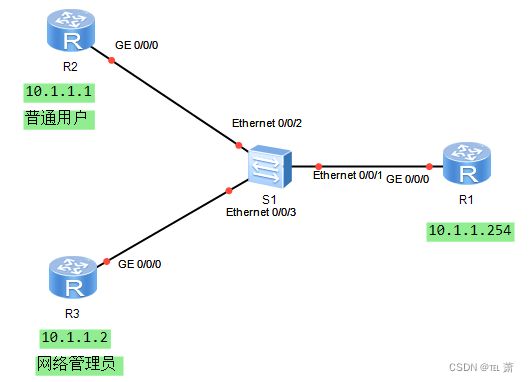配置通过TELNET登录系统-新版(3)
目录
1.配置R1接口GE0/0/0的IP地址
2.配置R2接口GE0/0/0的IP地址
3.配置R3接口GE0/0/0的IP地址
4.在R2上使用ping命令检查配置结果
5.在R1上配置Telnet的密码验证
6.在R2上使用Telnet连接R1
7.在R2上输入密码验证配置结果
8.在R3上使用Telnet连接R1
9.在R3上输入密码验证配置结果
10.在R1上查看登录用户信息
11.在R1上创建管理员用户并配置权限
12.在R1上配置管理员用户的接入类型为Telnet
13.在R1上创建普通用户并配置权限
14.在R1上配置普通用户的接入类型为Telnet
15.将R1的认证模式改成AAA
16.用R3模拟管理员用户使用Telnet连接R1
17.用R3模拟管理员用户输入密码验证配置结果
18.用R2模拟普通用户使用Telnet连接R1
19.用R2模拟普通用户输入密码验证配置结果
本实验模拟公司网络场景,路由器R1是公司机房的一台设备,公司员工的办公区与机房不在同一个楼层,路由器R2和R3模拟员工主机,通过交换机S1与机房设备相连。为了方便用户的管理,现需要在路由器R1上配置Telnet使用户能在办公区远程管理机房设备。为了提高安全性,Telnet时需要使用密码认证,只有网络管理员能对设备进行配置和管理,普通用户仅能监控设备。
1.配置R1接口GE0/0/0的IP地址
根据实验编址表配置R1接口GE0/0/0的IP地址。
[Huawei]sysname R1
[R1]interface GigabitEthernet 0/0/0
[R1-GigabitEthernet0/0/0]ip address 10.1.1.254 24
system-view
sysname R1
interface GigabitEthernet 0/0/0
ip address 10.1.1.254 242.配置R2接口GE0/0/0的IP地址
根据实验编址表配置R2接口GE0/0/0的IP地址。
[Huawei]sysname R2
[R2]interface GigabitEthernet 0/0/0
[R2-GigabitEthernet0/0/0]ip address 10.1.1.1 24
system-view
sysname R2
interface GigabitEthernet 0/0/0
ip address 10.1.1.1 243.配置R3接口GE0/0/0的IP地址
根据实验编址表配置R3接口GE0/0/0的IP地址。
[Huawei]sysname R3
[R3]interface GigabitEthernet 0/0/0
[R3-GigabitEthernet0/0/0]ip address 10.1.1.2 24
system-view
sysname R3
interface GigabitEthernet 0/0/0
ip address 10.1.1.2 244.在R2上使用ping命令检查配置结果
配置完成后使用ping命令检测各直连链路的连通性(这里以R2和默认网关间的连通性为例)。
执行以下命令:
[R2-GigabitEthernet0/0/0]q
[R2]ping 10.1.1.254
如果设备IP地址配置成功且正确,将会出现以下结果,意味着从R2上Ping主机10.1.1.254/24,可Ping通。
ping 10.1.1.2545.在R1上配置Telnet的密码验证
为了方便公司员工对机房设备进行远程管理和维护,需要在路由器上配置Telnet功能。为了提高网络安全性,用户在Telnet时使用密码认证,只有通过认证的用户才有权限登录设备。
在R1上配置Telnet验证方式为密码验证方式,密码为huawei。并设置验证密码以密文方式存储,在配置文件中以加密的方式显示密码,能够使密码不容易被泄露。
[R1-GigabitEthernet0/0/0]q
[R1]user-interface vty 0 4
[R1-ui-vty0-4]authentication-mode password
[R1-ui-vty0-4]set authentication password cipher huawei
user-interface vty 0 4
authentication-mode password
set authentication password cipher huawei6.在R2上使用Telnet连接R1
在用户设备R2上使用Telnet连接R1,执行命令telnet ip-address,通过Telnet方式登录设备。执行命令:
[R2]q
将看到以下结果:
return
telnet 10.1.1.2547.在R2上输入密码验证配置结果
在R2上执行Telnet命令之后,于Password后面输入密码:
Password: #此处输入密码:huawei
登录成功将看到以下信息:
Info: The max number of VTY users is 10, and the number
of current VTY users on line is 1.
The current login time is 2018-05-07 13:50:04.
#
8.在R3上使用Telnet连接R1
在用户设备R3上使用Telnet连接R1,执行命令telnet ip-address,通过Telnet方式登录设备。执行命令:
[R3-GigabitEthernet0/0/0]return
将看到以下结果:
Trying 10.1.1.254 ...
Press CTRL+K to abort
Connected to 10.1.1.254 ...
Login authentication
Password:
9.在R3上输入密码验证配置结果
在R3上执行Telnet命令之后,于Password后面输入密码:
Password: #此处输入密码:huawei
登录成功将看到以下信息:
Info: The max number of VTY users is 10, and the number
of current VTY users on line is 1.
The current login time is 2018-05-07 13:52:01.
#
10.在R1上查看登录用户信息
登录成功后,可以在R1上继续使用命令display users查看已经登录的用户信息(R2和R3不要退出登录)。
执行命令:
[R1-ui-vty0-4]q
[R1]dis users
将能看到以下结果:
11.在R1上创建管理员用户并配置权限
为了进一步保证网络的安全性及稳定性,避免员工错误更改设备的配置,公司要求普通员工只能拥有设备的监控权限,只有网络管理员拥有设备的配置和管理权限。默认情况下,VTY用户界面的用户级别为0(参观级),只能使用ping、tracert等这些网络诊断命令。
在R1上配置Telnet。普通员工使用单独的用户名和密码登录设备,只能使用display等命令监控设备。管理员使用自己单独的用户名和密码登录设备,拥有设备的配置和管理权限。这里要将VTY用户界面的认证模式修改成AAA认证,这样才能使用本地的用户名和密码进行认证,默认情况下设备的AAA认证功能是开启的,所以只需要为管理员在本地配置相应的用户名和密码即可。为管理员创建用户名为admin,密码为hello的本地用户,用户级别为3(管理级);为普通用户创建用户名为guest,密码为thank的本地用户,用户级别为1(监控级)。
进入AAA视图下创建管理员用户,并配置管理员本地用户名admin和密文密码hello,并且将该用户的用户级别修改为3。
执行命令:
[R1]aaa
[R1-aaa]local-user admin password cipher hello privilege level 3
return
system-view
aaa
local-user admin password cipher hello privilege level 312.在R1上配置管理员用户的接入类型为Telnet
执行以下命令,配置管理员用户的接入类型为Telnet:
[R1-aaa]local-user admin service-type telnet
local-user admin service-type telnet13.在R1上创建普通用户并配置权限
进入AAA视图下创建普通用户,并配置普通用户本地用户名guest和密文密码thank,并且将该用户的用户级别修改为1。
执行命令:
[R1-aaa]local-user guest password cipher thank privilege level 1
aaa
local-user guest password cipher thank privilege level 114.在R1上配置普通用户的接入类型为Telnet
执行命令,配置普通用户的接入类型为Telnet:
[R1-aaa]local-user guest service-type telnet
local-user guest service-type telnet15.将R1的认证模式改成AAA
进入R1的VTY用户界面视图,执行以下命令,将认证模式改成AAA。
[R1-aaa]q
[R1]user-interface vty 0 4
[R1-ui-vty0-4]authentication-mode aaa
user-interface vty 0 4
authentication-mode aaa16.用R3模拟管理员用户使用Telnet连接R1
将R3模拟成管理员用户设备,执行命令telnet 10.1.1.254,测试到R1的Telnet连接。
执行命令后将看到以下结果:
Trying 10.1.1.254 ...
Press CTRL+K to abort
Connected to 10.1.1.254 ...
Login authentication
Username:
telnet 10.1.1.25417.用R3模拟管理员用户输入密码验证配置结果
在R3上执行Telnet命令之后,于Username后方输入用户名admin,于Password后面输入密码hello:
Username:admin #输入用户名:admin
Password: #输入密码:hello
输入用户名和密码登录成功后将会出现以下信息:
Info: The max number of VTY users is 10, and the number
of current VTY users on line is 1.
The current login time is 2018-05-07 15:09:25.
出现
执行system-view命令进入系统:
Enter system view, return user view with Ctrl+Z.
[R1]
出现[R1]时,按下回车,界面依然停留在R1的系统视图界面,意味着R3拥有管理员权限,可以进入R1的系统视图界面。
18.用R2模拟普通用户使用Telnet连接R1
将R2模拟成普通用户设备,执行命令 telnet 10.1.1.254,测试到R1的Telnet连接。
执行命令后将看到以下结果:
Trying 10.1.1.254 ...
Press CTRL+K to abort
Connected to 10.1.1.254 ...
Login authentication
19.用R2模拟普通用户输入密码验证配置结果
在R2上执行Telnet命令之后,于Username后方输入用户名guest,于Password后面输入密码thank:
Username:guest #输入用户名:guest
Password: #输入密码:thank
输入用户名和密码登录成功后将会出现以下信息:
Info: The max number of VTY users is 10, and the number
of current VTY users on line is 2.
The current login time is 2018-05-07 15:11:41.
出现
执行system-view命令进入系统:
Error: Unrecognized command found at '^' position.
出现Error意味着没有进入了设备R1的系统视图界面,表示R2拥有普通用户权限没有管理员权限,不可以进入R1的系统视图界面。
由以上信息可以观察到,在连接R1时需要同时输入用户名和密码进入认证。输入正确的用户名和密码后即可进入R1的用户视图下,如果是管理员用户则可以使用命令system-view进入到R1的系统视图下,从而可以对R1进行所有相关的配置和管理操作,如果是普通用户,则不能进入到系统视图,只能使用ping、tracert等这些网络诊断命令。